मेरी पसंदीदा विंडोज 10 सुविधाओं में से एक हैमोबाइल हॉटस्पॉट। विंडोज के पुराने संस्करणों ने आपको अपने इंटरनेट को अपने डेस्कटॉप से साझा करने की अनुमति दी थी, लेकिन कमांड प्रॉम्प्ट में कमांड चलाने के बाद से यह थकाऊ था। विंडोज 10 पर, आपको शाब्दिक रूप से इसे चालू करने के लिए केवल एक टॉगल पर क्लिक करना होगा और आप अपने डेस्कटॉप पर 8 डिवाइस तक कनेक्ट कर सकते हैं। डिवाइस वाईफाई या ब्लूटूथ पर कनेक्ट हो सकते हैं और आप चुन सकते हैं कि कनेक्शन कैसे स्थापित किया जाए। यदि आप डिवाइस को विंडोज 10 मोबाइल हॉटस्पॉट से कनेक्ट करने का प्रयास कर रहे हैं, लेकिन आपको डिवाइस पर internet नो इंटरनेट कनेक्शन ’का संदेश मिलता है, या डिवाइस आईपी एड्रेस प्राप्त करने में असमर्थ हैं, तो इसे ठीक करने का एक सरल तरीका है।
‘कोई इंटरनेट कनेक्शन नहीं’ मोबाइल हॉटस्पॉट
आपको इस फिक्स के कुछ हिस्सों के लिए व्यवस्थापक अधिकारों की आवश्यकता हो सकती है।
उपकरणों को सक्षम करें और ड्राइवरों को अपडेट करें
आगे बढ़ने से पहले आपको दो काम करने होंगे। पहला यह सुनिश्चित करना है कि आपके पास अपने नेटवर्क कार्ड के लिए कोई लंबित ड्राइवर अपडेट नहीं है। दूसरा यह सुनिश्चित करना है कि कोई नेटवर्क डिवाइस अक्षम न हो।
आप डिवाइस मैनेजर पर जाकर दोनों कर सकते हैं(इसे खोजने के लिए विंडोज सर्च का उपयोग करें)। डिवाइस के नेटवर्क एडेप्टर समूह का विस्तार करें और सुनिश्चित करें कि कुछ भी अक्षम नहीं है। यदि कोई उपकरण अक्षम है, तो उसे राइट-क्लिक करें और संदर्भ मेनू से सक्षम करें विकल्प चुनें। ड्राइवरों को अपडेट करने के लिए, प्रत्येक डिवाइस पर राइट-क्लिक करें और संदर्भ मेनू से अपडेट ड्राइवर विकल्प का चयन करें।

कनेक्शन साझा करने में सक्षम करें
अब इसे ठीक करने का समय है। सबसे पहले, सुनिश्चित करें कि मोबाइल हॉटस्पॉट बंद है। नियंत्रण कक्ष खोलें और नेटवर्क और इंटरनेट> नेटवर्क और साझाकरण केंद्र पर जाएं। बाईं ओर, 'एडेप्टर सेटिंग्स बदलें' का चयन करें।
सभी स्थानीय क्षेत्र कनेक्शनों पर ध्यान देंदेखें, विशेष रूप से वह जो Microsoft Wi-Fi डायरेक्ट वर्चुअल एडेप्टर का उपयोग कर रहा है। इस स्क्रीन का स्क्रीनशॉट लें यदि आपको लगता है कि आपको यह याद रखने में परेशानी होगी कि कौन सा कनेक्शन बाद में मौजूद है और फिर कंट्रोल पैनल को बंद करें।
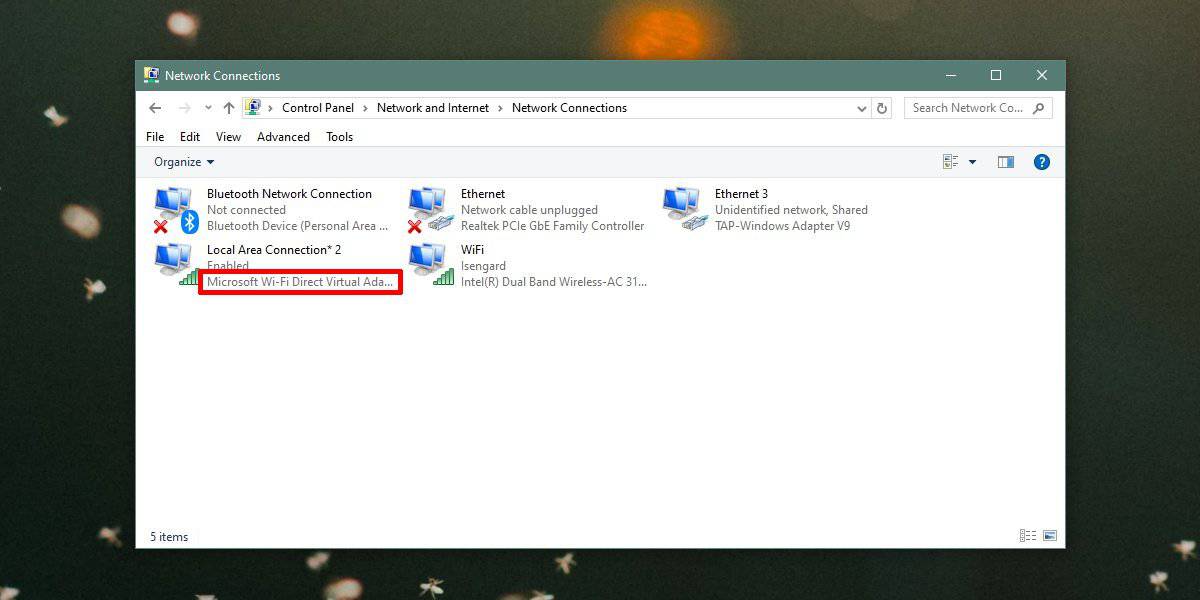
मोबाइल हॉटस्पॉट चालू करें और 3-5 मिनट प्रतीक्षा करें। नियंत्रण कक्ष खोलें और नेटवर्क और इंटरनेट> नेटवर्क और साझाकरण केंद्र पर जाएं। फिर से, बाईं ओर 'एडेप्टर सेटिंग्स बदलें' पर क्लिक करें। इस बार, आप एक नया स्थानीय क्षेत्र कनेक्शन देखने जा रहे हैं, जिसने पुराने को बदला हो सकता है / नहीं। इसकी तुलना करने से पहले आपके द्वारा लिए गए स्क्रीनशॉट का उपयोग करें। नया कनेक्शन Microsoft वाई-फाई डायरेक्ट वर्चुअल एडेप्टर का उपयोग करेगा। नीचे दिए गए स्क्रीनशॉट में, यह 'स्थानीय क्षेत्र कनेक्शन * 11' है। इस नाम को नोट करें।
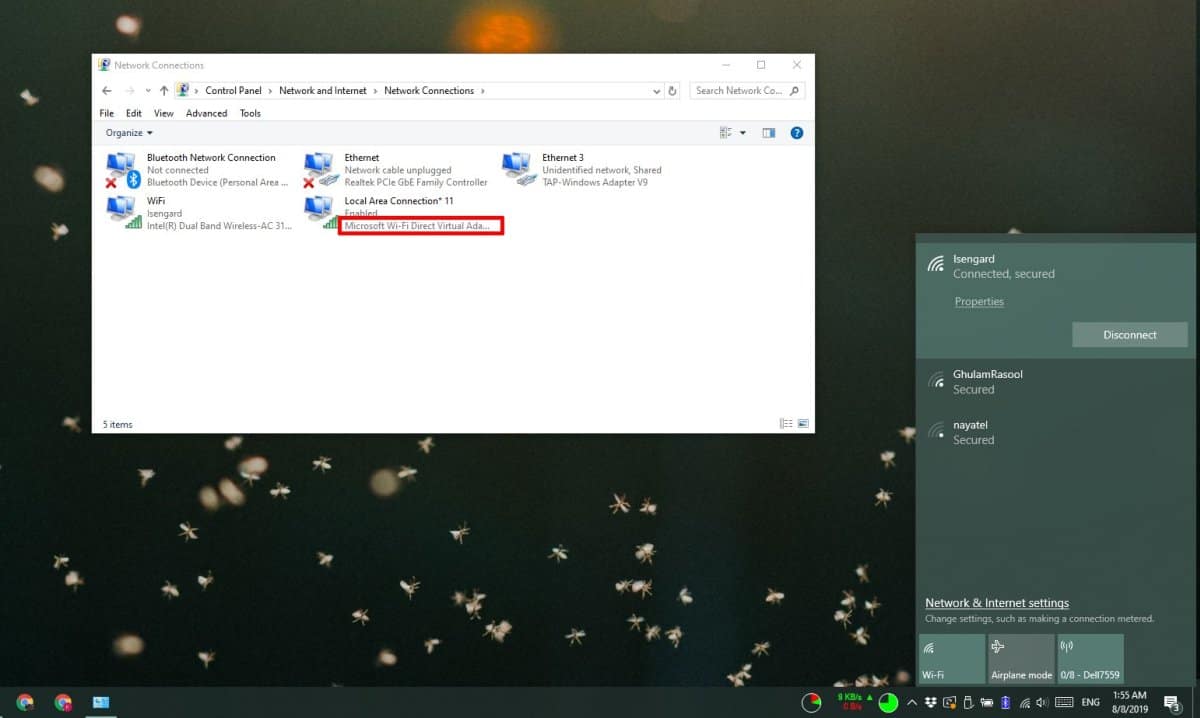
नियंत्रण कक्ष में, नेटवर्क और साझाकरण केंद्र पर वापस लौटें। आपको वह वाईफाई नेटवर्क दिखाई देगा, जिससे आप और एक ईथरनेट कनेक्शन जुड़ा हुआ है। इसका कोई नाम हो भी सकता है और नहीं भी। भले ही, इसे क्लिक करें।
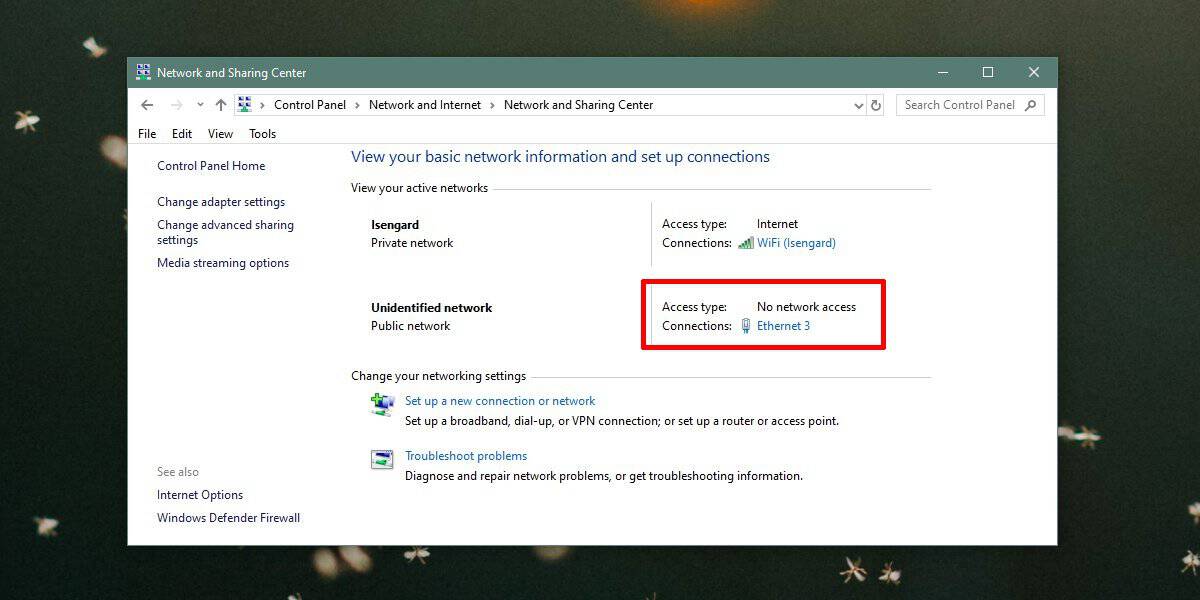
खुलने वाली विंडो में, गुण क्लिक करेंबटन। एक नयी विंडो खुलेगी। इस विंडो पर शेयरिंग टैब पर जाएं। Users अन्य नेटवर्क उपयोगकर्ताओं को कंप्यूटर के नेटवर्क कनेक्शन के माध्यम से जुड़ने की अनुमति दें ’सक्षम करें। इसके तहत ड्रॉपडाउन खोलें, और विकल्पों में से, उसी स्थानीय क्षेत्र कनेक्शन का चयन करें जो आपने मोबाइल हॉटस्पॉट चालू करने के बाद कंट्रोल पैनल में दिखाई दिया था।
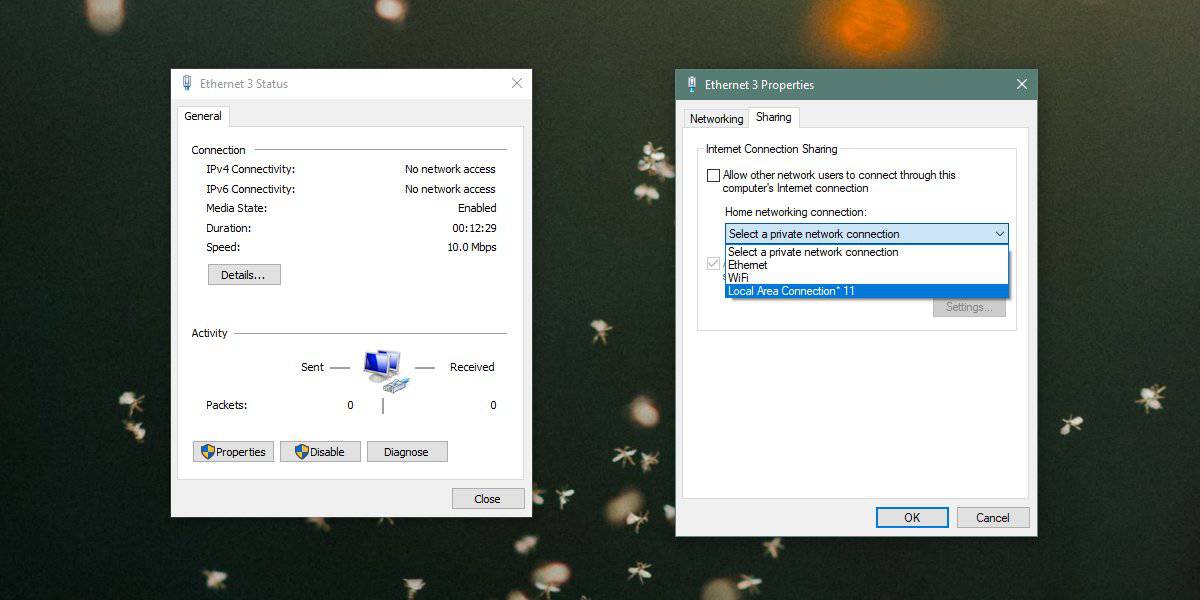
ओके पर क्लिक करें, और डिवाइस अब विंडोज 10 पर मोबाइल हॉटस्पॉट से कनेक्ट करने में सक्षम होंगे।













टिप्पणियाँ